- Հեղինակ Abigail Brown [email protected].
- Public 2023-12-17 06:51.
- Վերջին փոփոխված 2025-01-24 12:12.
Ինչ իմանալ
- Աջ սեղմեք Սկսել > Սարքի կառավարիչ > Ստեղնաշարեր > right- Ստանդարտ PS/2 ստեղնաշար > Անջատել սարքը.
- Կամ օգտագործեք Local Group Policy Editor-ը, որպեսզի դադարեցնեք ստեղնաշարի վերատեղադրումը ամեն անգամ, երբ ձեր համակարգիչը գործարկվի:
Այս հոդվածը բացատրում է, թե ինչպես անջատել կամ ընդմիշտ հեռացնել ձեր նոութբուքի ստեղնաշարը Windows 10-ում: Նաև ներառված են հրահանգներ՝ ստեղնաշարին սխալ դրայվեր օգտագործելու ստիպելու անխորհուրդ մոտեցման համար՝ այն չաշխատելու համար:
Ինչպես անջատել նոութբուքի ստեղնաշարը Windows 10-ում
Եթե ցանկանում եք անջատել ձեր նոութբուքի ստեղնաշարը Windows 10-ում, կան երկու անվտանգ եղանակ՝ անջատել այն Device Manager-ում կամ ընդմիշտ հեռացնել այն:
Մյուս տեխնիկան ստեղնաշարին ստիպելն է օգտագործել սարքի դրայվեր, որը նա չի կարող օգտագործել՝ այդպիսով դադարեցնելով դրա աշխատանքը: Մենք խորհուրդ չենք տալիս դա անել, բայց եթե մյուս երկու մեթոդները չեն աշխատում, դա տարբերակ է:
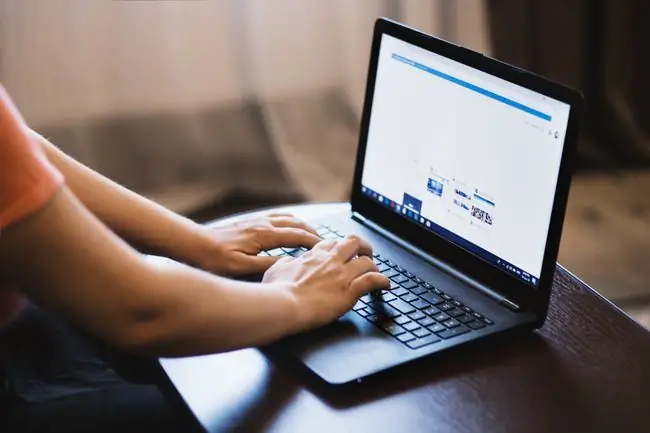
Օգտագործեք Սարքի կառավարիչը ստեղնաշարն անջատելու համար
Սա ամենաանվտանգ և ամենահեշտ լուծումն է նոութբուքի ստեղնաշարը ընդմիշտ անջատելու համար, բայց այն կարող է չաշխատել յուրաքանչյուր նոութբուքի համար:
Սարքի կառավարիչում սարքն անջատելու համար՝
- Սարքի կառավարիչը բացելու համար բացեք Run երկխոսության տուփը (Win+ R) և հրամանի տողում մուտքագրեք devmgmt.msc: Կամ աջ սեղմեք Սկսել և այնտեղից ընտրեք Device Manager գործիքը:
-
Ընդարձակեք Ստեղնաշարեր բաժինը՝ սարքերի ցանկը տեսնելու համար:

Image - Աջ սեղմեք Ստանդարտ PS/2 ստեղնաշար և ընտրեք Անջատել սարքը: Եթե դուք չեք տեսնում այս տարբերակը, փորձեք այլ մեթոդ, ինչպես բացատրված է ստորև:
- Հաստատեք Այո-ով: Եթե ստեղնաշարն անմիջապես անջատված չէ, վերագործարկեք համակարգիչը:
Անջատեք ստեղնաշարի տեղադրումը Խմբային քաղաքականության խմբագրիչով
Եթե չեք կարող անջատել նոութբուքի ստեղնաշարը, միացրեք սարքի տեղադրման սահմանափակումը՝ օգտագործելով ներկառուցված Local Group Policy Editor-ը, որպեսզի ամեն անգամ ձեր համակարգիչը գործարկելիս ստեղնաշարը նորից չտեղադրվի:
Դա անելու համար նշեք ստեղնաշարի ապարատային ID-ն, որպեսզի գործ ունենաք միայն այդ մեկ սարքի հետ: Այնուհետև ասեք Local Group Policy Editor-ին, որ Windows-ը թույլ չտա տեղադրել որևէ բան, որը համապատասխանում է այդ ID-ին:
Տեղական խմբի քաղաքականության խմբագրիչը հասանելի է միայն Windows Pro-ի և Windows Enterprise-ի հետ:
-
Ընտրեք Win+ X, ապա ընտրեք Սարքի կառավարիչ.

Image -
Ընդարձակել Ստեղնաշարեր.

Image -
Աջ սեղմեք Standard PS/2 Keyboard և ընտրեք Properties:

Image -
Գնացեք Մանրամասներ ներդիր և փոխեք Property բացվող տարբերակը Hardware IDs:.

Image -
Բացեք Run երկխոսության տուփը (Win+ R) և մուտքագրեք gpedit.msc հրամանի տողում։

Image -
Տակ Համակարգչային կոնֆիգուրացիա, նավարկեք Վարչական ձևանմուշներ > Համակարգ > Սարքի տեղադրում > Սարքի տեղադրման սահմանափակումներ.

Image -
Աջ սեղմեք Կանխել սարքերի տեղադրումը, որոնք համապատասխանում են այս սարքի օրինակներից որևէ մեկին և ընտրեք Խմբագրել:

Image -
Ընտրեք Միացված - ի վերին ձախ մասում Կանխել սարքերի տեղադրումը, որոնք համապատասխանում են այս սարքի օրինակի ID-ներից որևէ մեկին պատուհանի, և ապա դրա տակ գտնվող տարածքից ընտրեք Ցույց տալ:

Image -
Վերադարձեք այնտեղ, որտեղ դուք գտնվում էիք Սարքի կառավարչում քայլ 4-ում: Աջ սեղմեք ցանկի առաջին մուտքի վրա և ընտրեք Պատճեն:

Image -
Վերադարձեք 8-րդ քայլում բացված քաղաքականությանը, կրկնակի սեղմեք Value-ի տակ գտնվող բացատին, այնուհետև տեղադրեք (Ctrl+ V) պատճենված ID-ն այդ վանդակում:

Image -
Ընտրեք OK այդ էկրանին, ապա OK քաղաքականության էկրանին:

Image -
Գտեք սարքը նորից Device Manager-ում, աջ սեղմեք դրա վրա և ընտրեք Տեղահանել սարքը: Ընդունեք հայտնվող ցանկացած հուշում:

Image - Վերագործարկեք համակարգիչը՝ նոութբուքի ստեղնաշարը ընդմիշտ անջատելու համար:
Եթե ստեղնաշարը դեռ աշխատում է, կրկնեք 9-րդ և 10-րդ քայլերը նշված ցանկացած այլ սարքաշարի ID-ներով: Հնարավորություն կա, որ ձեր օգտագործածը չի ընդունել: Այդ դեպքում համոզվելու համար ավելացրեք ցանկից յուրաքանչյուր ID:
Այս մեթոդը չեղարկելու համար միացրեք ստեղնաշարը, վերադարձեք խմբի քաղաքականության խմբագրին և դրեք քաղաքականությունը Կազմաձևված չէ: Այնուհետև վերաբեռնումը կվերագործարկի նոութբուքի ստեղնաշարը:
Օգտագործեք սխալ դրայվեր ստեղնաշարը կոտրելու համար
Անհամատեղելի դրայվերով սարքի թարմացումն անօրինական է և սովորաբար պետք է խուսափել դրանից: Այնուամենայնիվ, այս դեպքում դա կենսունակ լուծում է: Երբ ստեղնաշարի համար անհամատեղելի դրայվեր եք տեղադրում, այն դադարում է գործել:
Եթե նույն վարորդը կառավարում է նոութբուքի սենսորային վահանակը և ստեղնաշարը, դուք կկորցնեք երկուսի ֆունկցիոնալությունը: Ապահովության համար ձեռքի տակ ունեցեք մկնիկ կամ USB ստեղնաշար:
Այս մեթոդը կարող է առաջացնել BSOD կամ այլ խնդիրներ: Կատարեք այս քայլերը միայն այն դեպքում, եթե անջատել ստեղնաշարը բացարձակապես անհրաժեշտ է, և դուք փորձել եք վերը նշված ավելի քիչ վնասակար մեթոդները: Մեկ այլ տարբերակ է միացնել USB ստեղնաշարը և դրա փոխարեն օգտագործել այն:
-
Բացեք Սարքի կառավարիչը, ընդլայնեք Ստեղնաշարեր, աջ սեղմեք Ստանդարտ PS/2 ստեղնաշար և ընտրեք Թարմացնել դրայվերը.

Image -
Ընտրեք Զննեք իմ համակարգիչը վարորդի ծրագրերի համար.

Image -
Ընտրեք Թույլ տվեք ընտրել իմ համակարգչի հասանելի դրայվերների ցանկից:

Image -
Մաքրել Ցուցադրել համատեղելի սարքավորում վանդակը:

Image -
Ոլորեք և ընտրեք արտադրող (տարբերվում է ձեր ստանդարտ ստեղնաշարից), ընտրեք մոդել և ընտրեք Հաջորդ:

Image -
Ընտրեք Այո.

Image -
Ընտրեք Փակել, երբ վարորդը թարմացվի:

Image -
Ընտրեք Այո համակարգիչը վերագործարկելու համար:

Image - Հենց համակարգիչը վերագործարկվի, ներկառուցված ստեղնաշարն այլևս չի գործի:
Եթե ցանկանում եք նորից միացնել ստեղնաշարը, կրկնեք 1-ին և 2-րդ քայլերը, բայց փոխարենը ընտրեք Ավտոմատ կերպով որոնել վարորդներ:
ՀՏՀ
Ինչպե՞ս մաքրել նոութբուքի ստեղնաշարը:
Նոթբուքի ստեղնաշարը մաքրելու համար անջատեք այն, անջատեք այն և թողեք, որ սառչի: Սրբեք ստեղնաշարը մի փոքր խոնավ միկրոֆիբրե կտորով: Օգտագործեք սեղմված օդի բանկա՝ բանալիների միջև եղած բեկորները հեռացնելու համար: Ախտահանման համար սրբեք այն ոչ սպիտակեցնող ախտահանող անձեռոցիկով:
Ինչպե՞ս բացել նոութբուքի ստեղնաշարը:
Եթե ձեր նոութբուքի ստեղնաշարը կողպված է և չի արձագանքում, վերագործարկեք համակարգիչը, անջատեք Ֆիլտրի ստեղները (միայն Windows-ի համար), մաքրեք այն և ստուգեք ֆիզիկական վնասների համար: Դուք նաև պետք է փորձեք թարմացնել կամ նորից տեղադրել ստեղնաշարի դրայվերները:
Ինչպե՞ս վերականգնել նոութբուքի ստեղնաշարը:
Նոթբուքի ստեղնաշարն իր լռելյայն կարգավորումներին վերականգնելու համար բացեք Սարքի կառավարիչ, ընդլայնեք Ստեղնաշար բաժինը, աջ սեղմեք ձեր նոթբուքի վրա, և ընտրեք Տեղահանել սարքը: Հաջորդը, վերագործարկեք ձեր համակարգիչը: Windows-ը նորից կտեղադրի ստեղնաշարը վերջին դրայվերներով:






